win7如何设置自动拨号 Windows 7自动拨号设置教程
更新时间:2023-11-14 15:38:28作者:yang
win7如何设置自动拨号,在如今信息时代的浪潮下,互联网已经成为了我们日常生活中不可或缺的一部分,而要连接到互联网,一个必不可少的步骤就是进行拨号。对于使用Windows 7操作系统的用户来说,设置自动拨号是一项十分重要的任务。自动拨号可以省去每次上网都需要手动拨号的烦恼,提高了上网的便捷性和效率。如何在Windows 7系统中进行自动拨号的设置呢?本文将为大家详细介绍Windows 7自动拨号的设置教程,帮助大家轻松实现自动拨号的功能。
具体方法:
1、首先我们点击开始按钮,然后在搜索框中输入ncpa.cpl并回车,如图:
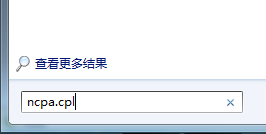
2、右击我们的宽带连接,选择菜单中的属性选项,如图:
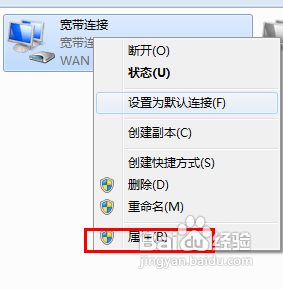
3、在选项中取消如图所示的选项,并点击确定按钮,如图:
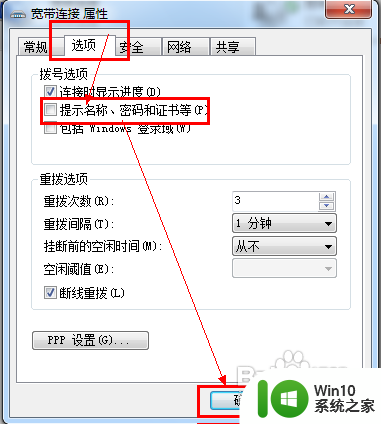
4、右键单击我们选择的宽带连接并选择创建快捷方式选项,如图:
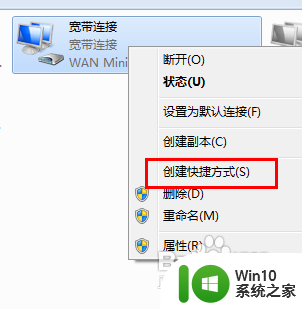
5、点击确定按钮,如图:
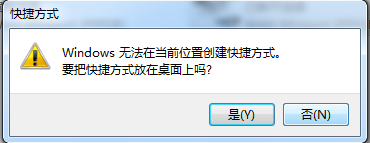
6、然后我们回到桌面右击刚刚创建的宽带连接快捷方式,选择复制,如图:
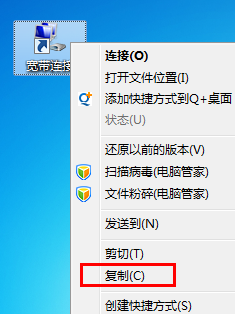
7、然后我们从开始菜单列表里找到启动文件夹并右击选择打开所有用户选项,如图:
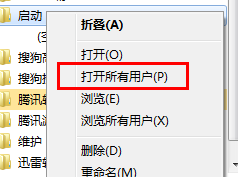
8、鼠标右击这个文件夹内部然后选择粘贴命令,就会将刚才复制的宽带连接快捷方式粘贴进来。如图:
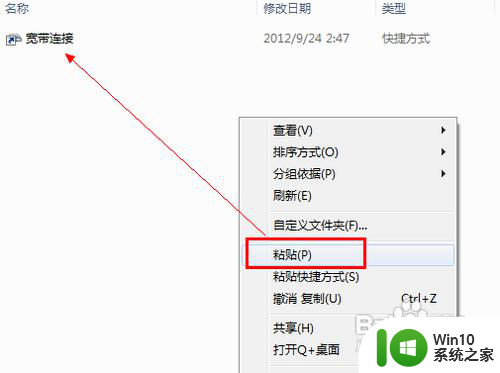
以上就是win7如何设置自动拨号的全部内容,如果遇到这种情况,可以按照以上操作进行解决,非常简单快速,一步到位。
win7如何设置自动拨号 Windows 7自动拨号设置教程相关教程
- win7怎样设置电脑自动拨号 如何在Windows 7上设置开机自动拨号
- win7如何设置拨号上网 win7拨号上网设置步骤
- w7电脑宽带拨号怎么设置 电脑w7上网拨号设置步骤
- win7拨号连接宽带的方法 win7怎么设置拨号宽带连接
- W7电脑经常自动弹出拨号连接怎么解决 W7电脑自动弹出拨号连接怎么关闭
- win7如何设置自动关机命令 win7自动关机设置教程图解
- 电脑拨号连接不可使用找不到设备win7如何解决 Win7电脑拨号连接找不到设备怎么办
- win7电脑拨号连接在哪里 win7电脑拨号连接怎么找
- win7设置自动睡眠的教程 win7怎么设置自动睡眠
- w7电脑设置自动关机的方法 Windows7系统如何设置自动关机
- w7系统长时间自动锁定账号设置方法 w7系统自动锁定账号时间设置方法
- windows7系统如何设置自动开关机 win7自动关机方法
- window7电脑开机stop:c000021a{fata systemerror}蓝屏修复方法 Windows7电脑开机蓝屏stop c000021a错误修复方法
- win7访问共享文件夹记不住凭据如何解决 Windows 7 记住网络共享文件夹凭据设置方法
- win7重启提示Press Ctrl+Alt+Del to restart怎么办 Win7重启提示按下Ctrl Alt Del无法进入系统怎么办
- 笔记本win7无线适配器或访问点有问题解决方法 笔记本win7无线适配器无法连接网络解决方法
win7系统教程推荐
- 1 win7访问共享文件夹记不住凭据如何解决 Windows 7 记住网络共享文件夹凭据设置方法
- 2 笔记本win7无线适配器或访问点有问题解决方法 笔记本win7无线适配器无法连接网络解决方法
- 3 win7系统怎么取消开机密码?win7开机密码怎么取消 win7系统如何取消开机密码
- 4 win7 32位系统快速清理开始菜单中的程序使用记录的方法 如何清理win7 32位系统开始菜单中的程序使用记录
- 5 win7自动修复无法修复你的电脑的具体处理方法 win7自动修复无法修复的原因和解决方法
- 6 电脑显示屏不亮但是主机已开机win7如何修复 电脑显示屏黑屏但主机已开机怎么办win7
- 7 win7系统新建卷提示无法在此分配空间中创建新建卷如何修复 win7系统新建卷无法分配空间如何解决
- 8 一个意外的错误使你无法复制该文件win7的解决方案 win7文件复制失败怎么办
- 9 win7系统连接蓝牙耳机没声音怎么修复 win7系统连接蓝牙耳机无声音问题解决方法
- 10 win7系统键盘wasd和方向键调换了怎么办 win7系统键盘wasd和方向键调换后无法恢复
win7系统推荐
- 1 风林火山ghost win7 64位标准精简版v2023.12
- 2 电脑公司ghost win7 64位纯净免激活版v2023.12
- 3 电脑公司ghost win7 sp1 32位中文旗舰版下载v2023.12
- 4 电脑公司ghost windows7 sp1 64位官方专业版下载v2023.12
- 5 电脑公司win7免激活旗舰版64位v2023.12
- 6 系统之家ghost win7 32位稳定精简版v2023.12
- 7 技术员联盟ghost win7 sp1 64位纯净专业版v2023.12
- 8 绿茶ghost win7 64位快速完整版v2023.12
- 9 番茄花园ghost win7 sp1 32位旗舰装机版v2023.12
- 10 萝卜家园ghost win7 64位精简最终版v2023.12